笔记本电脑c盘怎么扩展 如何扩大C盘容量
发布时间:2023-10-03 10:18:26 浏览数:
笔记本电脑c盘怎么扩展,随着科技的不断进步,笔记本电脑已经成为我们生活中不可或缺的工具之一,随着时间的推移和使用频率的增加,我们可能会面临一个问题:C盘容量不足。当我们发现C盘空间不足时,我们需要考虑如何扩展C盘容量,以满足我们日益增长的存储需求。如何扩展C盘容量呢?本文将为大家介绍几种简单有效的方法,帮助大家轻松解决这个问题。
步骤如下:
1.打开电脑,进入到桌面,选择此电脑图标,点击右键选择管理选项。
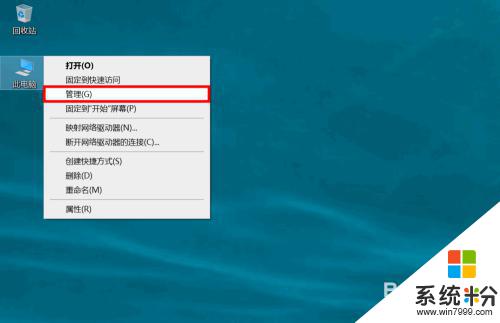
2.进入计算机管理后,在左侧选项中选择存储下的磁盘管理选项。
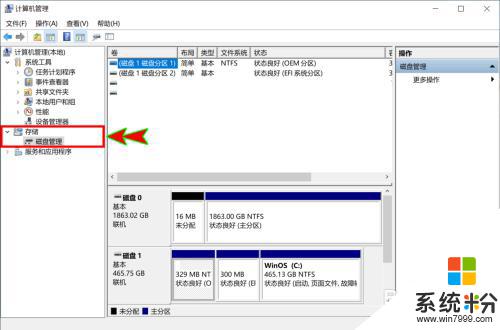
3.在右侧磁盘中找到电脑C盘所在的磁盘,然后在可压缩的非系统盘上点击右键。
4.在弹出的右键菜单中选择压缩卷选项, 将磁盘压缩出一定容量空间出来。
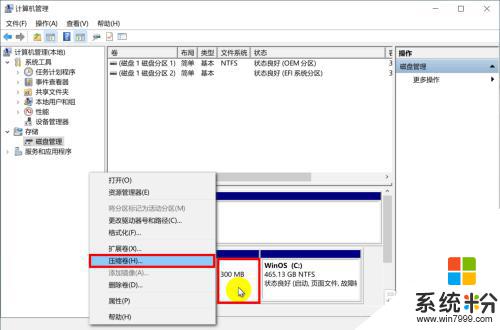
5.压缩完成后,然后选择系统盘C盘,在上面点击鼠标右键。
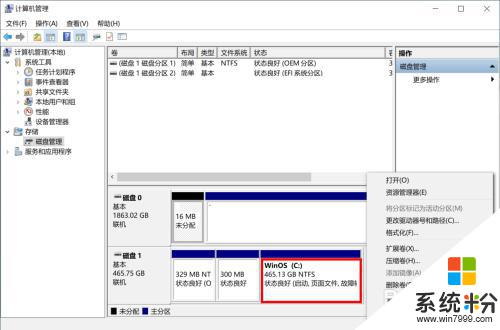
6.选择右键菜单中的扩展卷选项,将之前压缩出来的容量空间扩容回来。
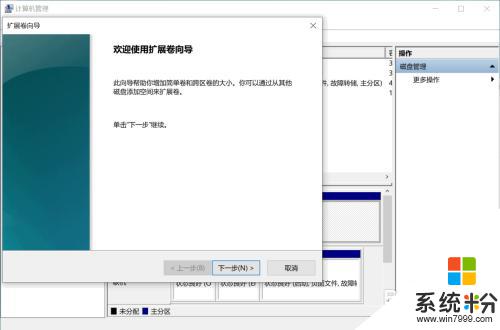
以上就是如何扩展笔记本电脑C盘的全部内容,如果您需要进行操作,请按照上述步骤进行,希望这些信息对您有所帮助。